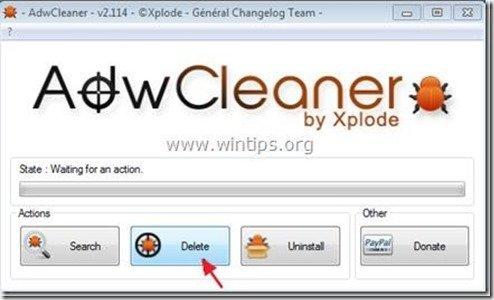Satura rādītājs
"V9 kopienas rīkjosla " ir pārlūkprogrammas reklāmprogrammatūra un pārtvērēja programma, kas maina jūsu interneta meklēšanas iestatījumus, lai V9.com meklētājs ( search.v9.com ) vai uz " conduit meklētājs (search.conduit.com)", tā mainīs jūsu interneta sākumlapu uz " v9 " vai uz search.conduit.com, tas veic pārlūkošanas novirzīšanu un parāda ļaunprātīgus uznirstošos logus un nezināmu pārdevēju reklāmas.
Portāls "v9.com" instalēšanas programma ir iekļauta citu bezmaksas programmatūras instalēšanas programmu komplektā, tāpēc, instalējot datorā bezmaksas programmatūru, jums vienmēr jāpievērš uzmanība.
Varat viegli noņemt "v9.com" s earch iestatījumi no datora, izpildot tālāk norādītās darbības:

Kā noņemt "v9" programmatūru no datora:
Solis 1. Noinstalējiet programmas, kas instalētas no "v9 " programmatūru no vadības paneļa.
1. Lai to izdarītu, dodieties uz Sākums > Vadības panelis .
{ Sākt > Iestatījumi > Vadības panelis . (Windows XP)}
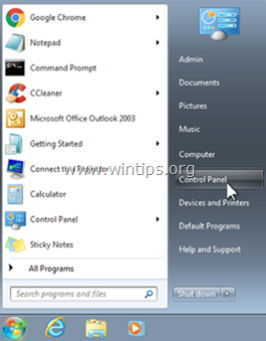
2. Divreiz noklikšķiniet, lai atvērtu " Pievienot vai noņemt programmas ", ja jums ir Windows XP vai
“ Programmas un funkcijas ", ja jums ir Windows 8, 7 vai Vista.
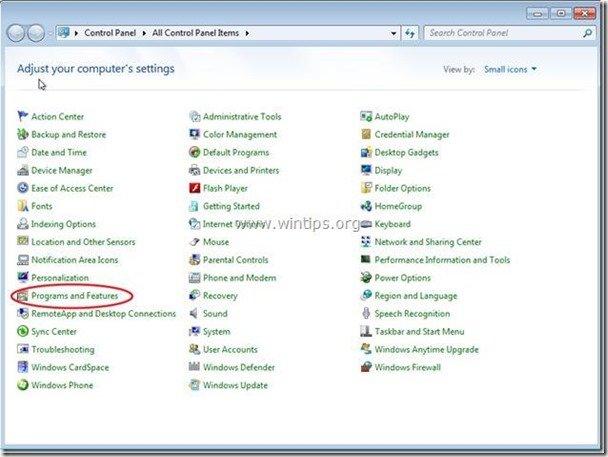
3. Programmu sarakstā atrodiet un Noņemiet/atinstalējiet šīs lietojumprogrammas:
a. V9 rīkjosla
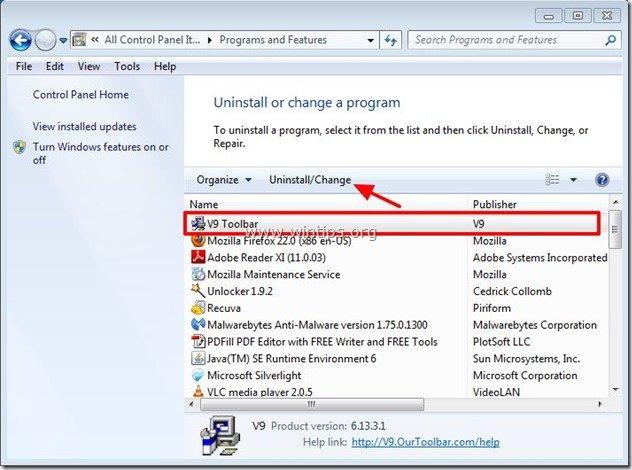
Solis 2. Manuāli noņemiet "V9 Toolbar" un meklēšanas iestatījumus no interneta pārlūkprogrammas.
Internet Explorer, Google Chrome, Mozilla Firefox
Internet Explorer
Kā noņemt V9 rīkjosla & V9.com meklēšanas iestatījumi no Internet Explorer un atjaunot IE meklēšanas iestatījumus.
1. Atveriet pārlūku Internet Explorer un pēc tam atveriet " Interneta opcijas ”.
Lai to izdarītu, IE failu izvēlnē izvēlieties " Instrumenti " > " Interneta opcijas ”.
Paziņojums*: Jaunākajās IE versijās nospiediet " Gear " ikona  augšējā labajā pusē.
augšējā labajā pusē.
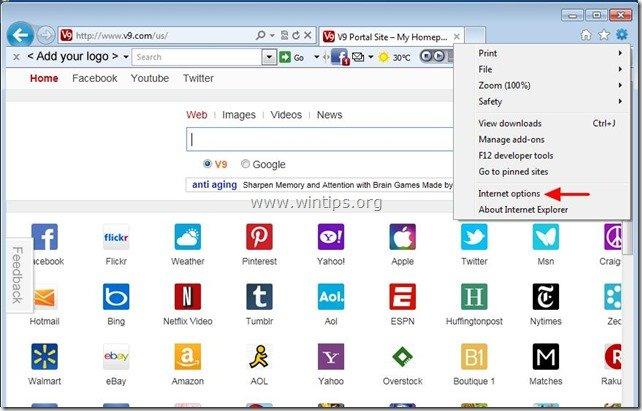
2. Pie " Vispārīgi " cilne, Dzēst " v9.com/newtab" vai " search.conduit.com " ieraksts no " Sākumlapa " lodziņš un tips vēlamo sākuma lapu (piemēram, www.google.com).
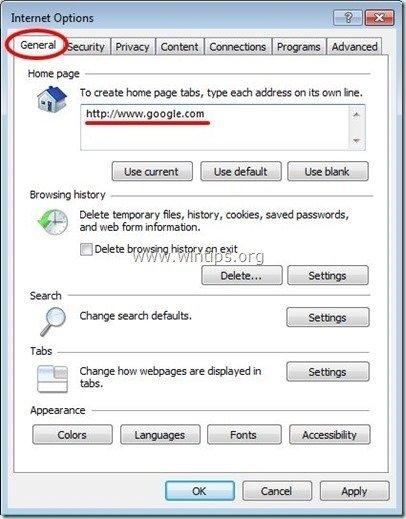
3. Pēc tam nospiediet " Iestatījumi " in Meklēšana sadaļa. *
Paziņojums*: Ja vēlaties mainīt meklēšanas iestatījumus programmā Internet Explorer, atrodoties galvenajā Internet Explorer logā, vienkārši nospiediet " Gear " ikona  (augšējā labajā stūrī) un izvēlieties " Papildinājumu pārvaldība " .
(augšējā labajā stūrī) un izvēlieties " Papildinājumu pārvaldība " .
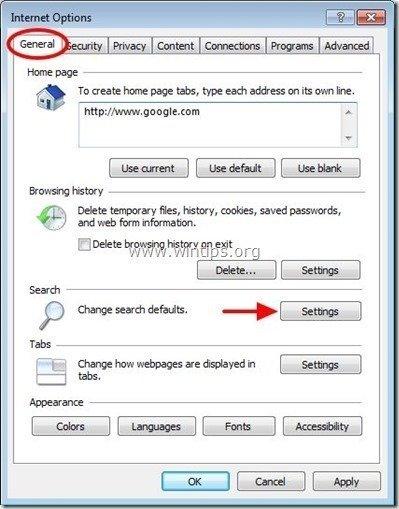
4. Par " Meklēšanas pakalpojumu sniedzēji " opcijas, izvēlieties un " Iestatīts kā noklusējuma iestatījums " meklēšanas pakalpojumu sniedzējs, kas nav " V9 Pielāgota tīmekļa meklēšana ”.
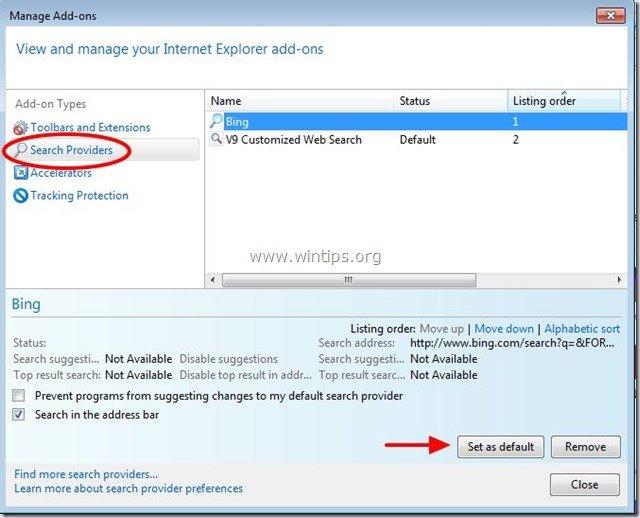
5. Pēc tam izvēlieties " V9 Pielāgota tīmekļa meklēšana " un noklikšķiniet uz Noņemt .
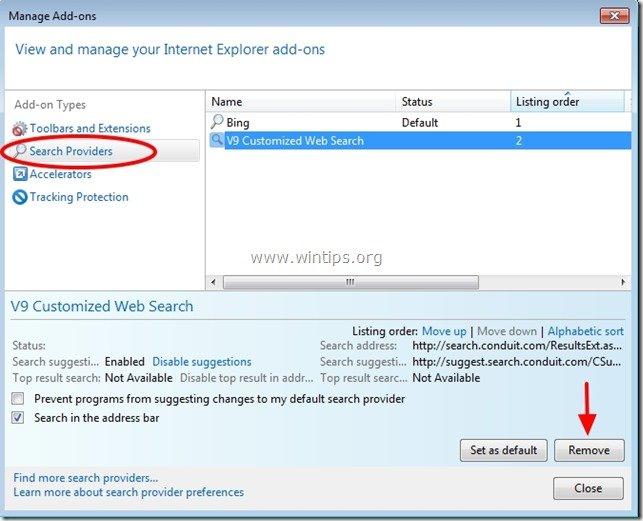
6. Izvēlieties "Rīkjoslas un paplašinājumi". kreisajā panelī un pēc tam atlasīt & atspējojiet visas nevēlamās rīkjoslas un paplašinājumus:
a. V9 rīkjosla
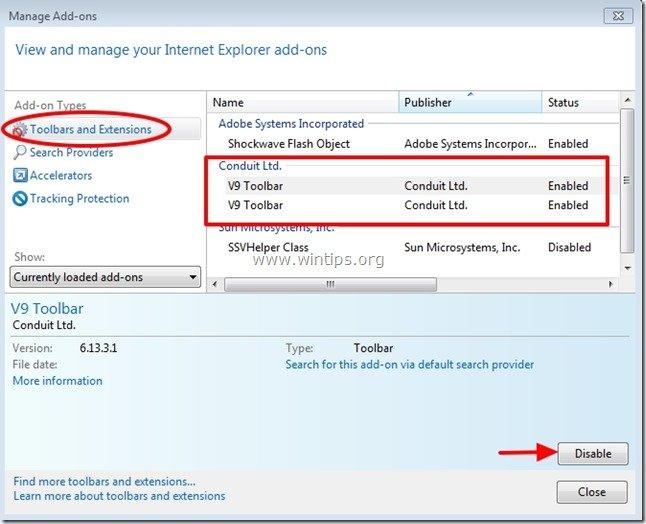 7. Aizveriet visus Internet Explorer logus un pārejiet uz 3. darbību .
7. Aizveriet visus Internet Explorer logus un pārejiet uz 3. darbību .
Google Chrome
Kā noņemt V9 rīkjosla & V9.com meklēšanas iestatījumi no Google Chrome un atjaunot Chrome meklēšanas iestatījumus.
1. Atveriet Google Chrome un dodieties uz Chrome izvēlni  un izvēlieties " Iestatījumi ".
un izvēlieties " Iestatījumi ".
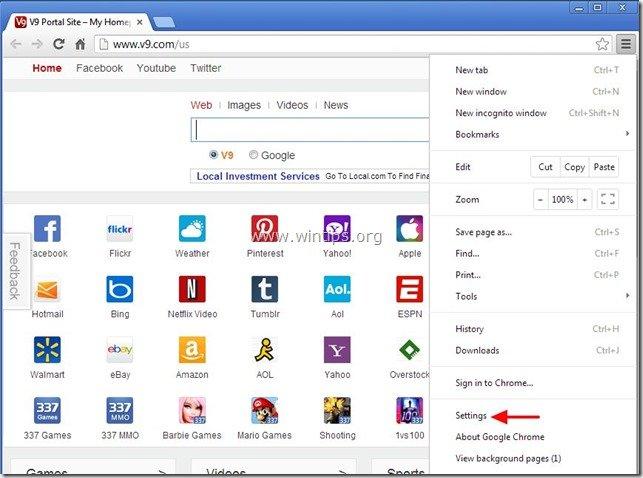
2. Atrodiet " Palaišanas laikā " sadaļu un izvēlieties " Iestatiet lapas ".
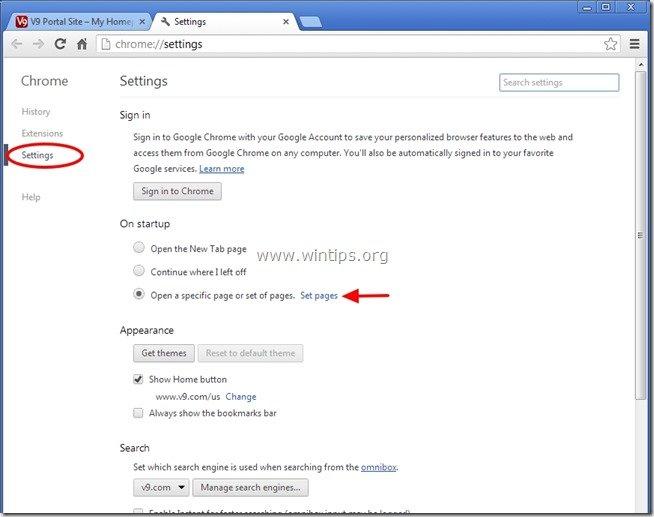
3. Dzēst " V9 portāla vietne - v9.com - v9.com/newtab " lapu no palaišanas lapām, nospiežot " X " simbols labajā pusē.
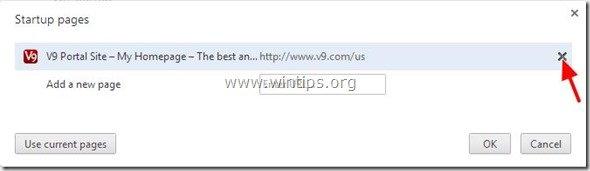
4. Iestatiet vēlamo starta lapu (piemēram, http://www.google.com) un nospiediet " OK ".
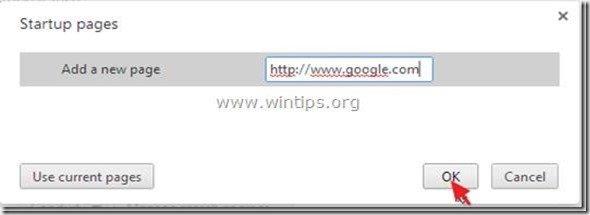
5. Saskaņā ar " Izskats " sadaļā, pārbaudiet, vai ir iespējota " Rādīt sākuma pogu " opciju un izvēlieties " Mainīt ”.
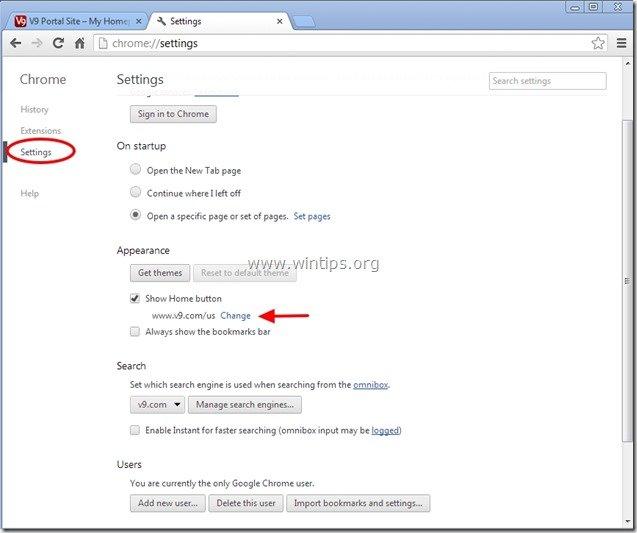
6. Dzēst " v9.com " ieraksts no " Atveriet šo lapu " lodziņš.

7. Veidot (ja vēlaties) jūsu vēlamo tīmekļa vietni lai atvērtos, kad nospiežat " Sākumlapa " pogu (piemēram, www.google.com) vai atstājiet šo lauku tukšu un nospiediet " OK ”.
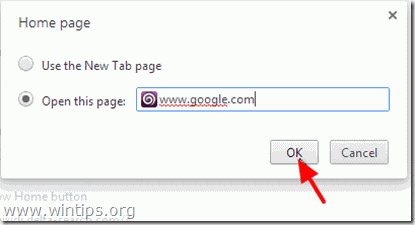
8. Iet uz " Meklēšana " sadaļu un izvēlieties " Meklētājprogrammu pārvaldība ".
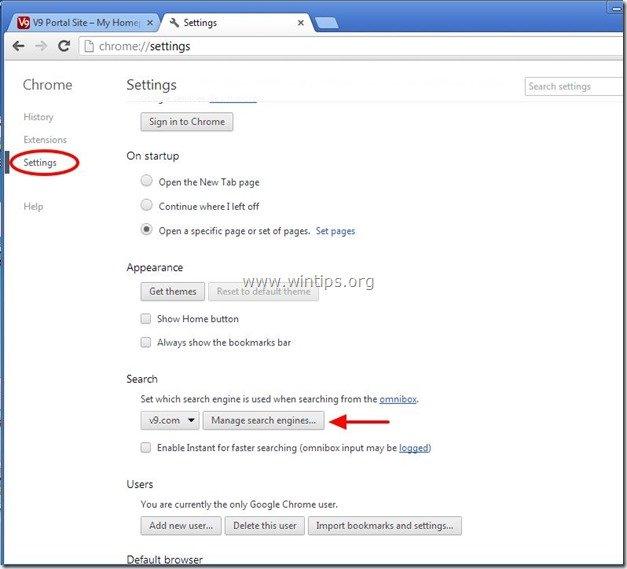
9. Izvēlieties vēlamo noklusējuma meklētājprogrammu (piemēram, Google meklēšana) un nospiediet " Veikt noklusējuma iestatījumus ".
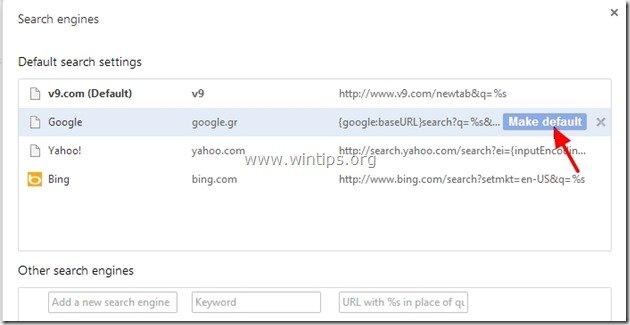
10. Pēc tam izvēlieties " V9.com" meklētājprogrammu un noņemt to nospiežot " X " simbols labajā pusē. Izvēlieties " Paveikts ", lai aizvērtu " Meklētājprogrammas " logs.
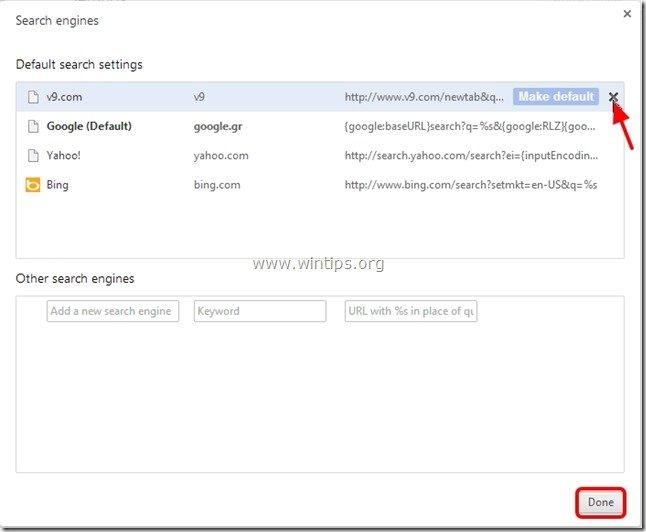
11. Izvēlieties " Paplašinājumi " kreisajā pusē.
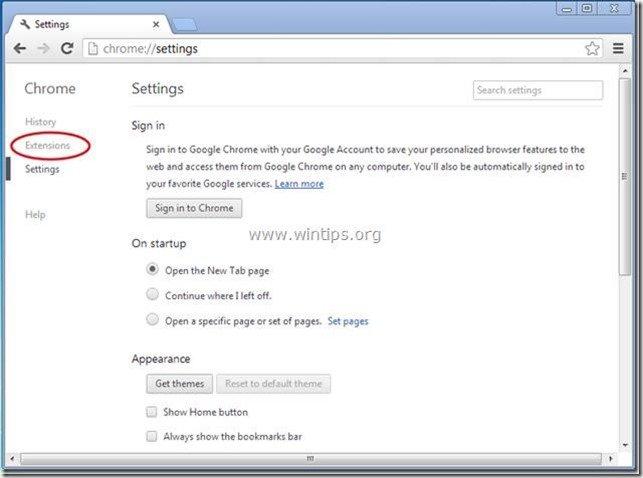
12. In " Paplašinājumi " iespējas noņemt " V9 ātrās izvēles numurs " paplašinājumu, noklikšķinot uz pārstrādes ikonas labajā pusē.
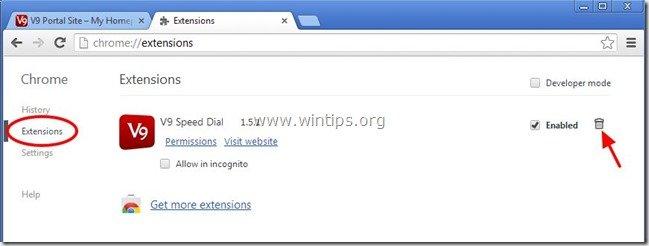
13. Aizveriet visus Google Chrome logus un p rocedurēt uz 3. solis .
Mozilla Firefox
Kā noņemt V9 rīkjosla & V9.com meklēšanas iestatījumi no Mozilla Firefox un atjaunot Firefox meklēšanas iestatījumus. .
1. Noklikšķiniet uz " Firefox" izvēlnes pogu Firefox loga augšējā kreisajā pusē un dodieties uz " Iespējas ”.
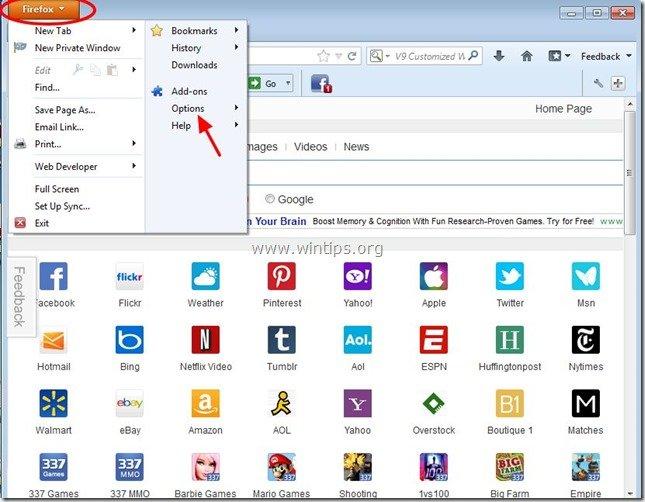
2. In " Vispārīgi " cilne dzēst " http:// v9.com " lapa no " Sākumlapa " lodziņš un ievadiet vēlamo sākuma lapu (piemēram, http://www.google.com).
Prese " OK ", kad pabeigs.
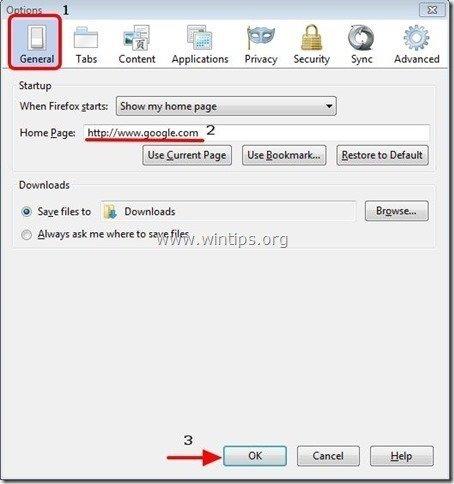
3. Firefox izvēlnē dodieties uz " Instrumenti " > " Papildinājumu pārvaldība ”.
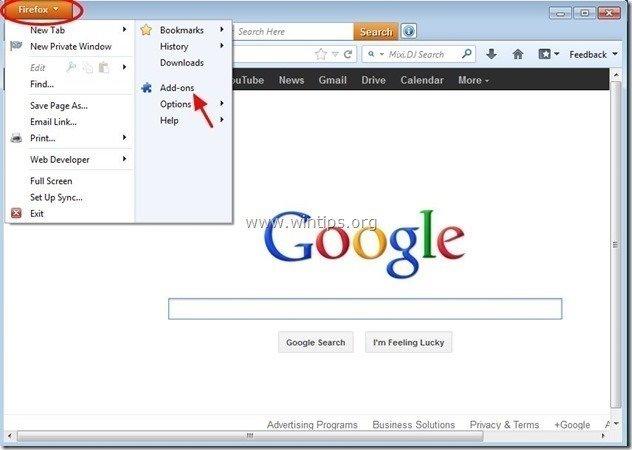
4. Izvēlieties "Paplašinājumi" kreisajā pusē un pēc tam pārliecinieties, ka " V9 " paplašinājums neeksistē.*
Ja " V9 " paplašinājums ir, pēc tam nospiediet " Noņemt " pogu šajā rindā.
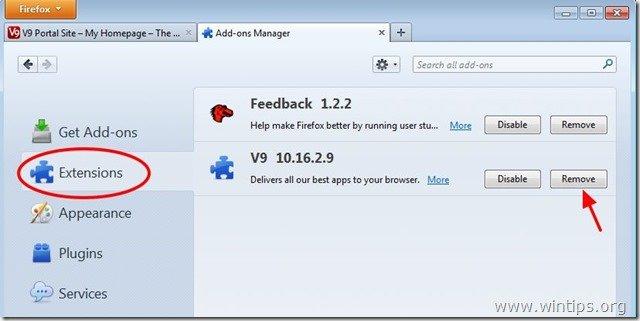
5. Izvēlieties "Spraudņi" pa kreisi un noņemt visus "V9" vai (un) "Conduit" spraudņi.
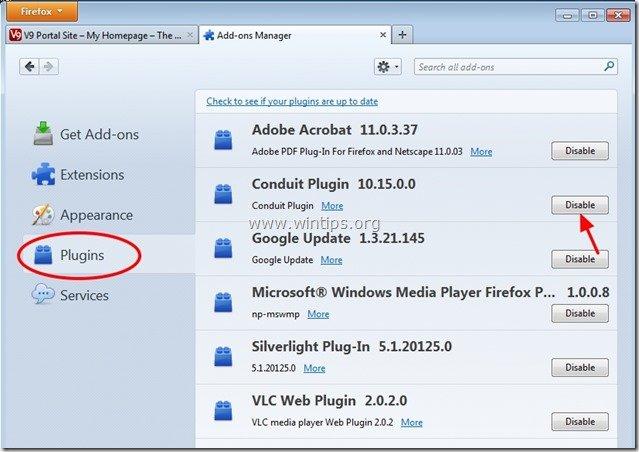
6. Aizveriet visu Firefox logus un pāriet uz nākamais solis .
3. solis: Notīriet atlikušos reģistra ierakstus, izmantojot "AdwCleaner".
1. Lejupielādējiet un saglabājiet programmu "AdwCleaner" savā darbvirsmā.
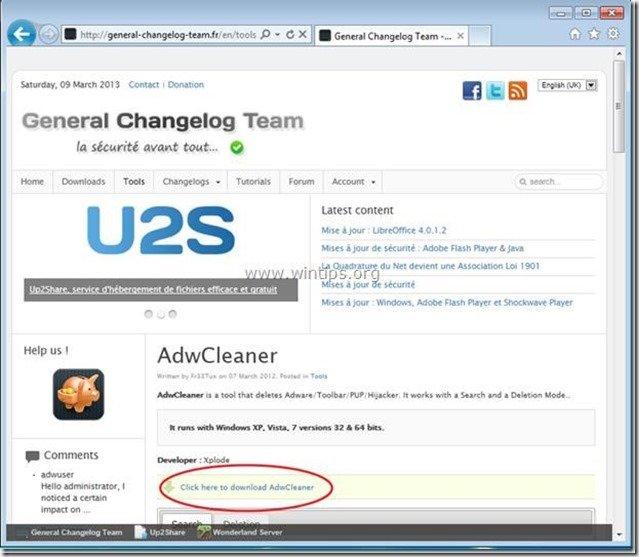
2. Aizveriet visas atvērtās programmas un Dubultklikšķis lai atvērtu "AdwCleaner" no darbvirsmas.
3. Prese " Dzēst ”.
4. Prese " OK " pie "AdwCleaner - Informācija" loga un nospiediet " OK " atkal restartēt datoru .
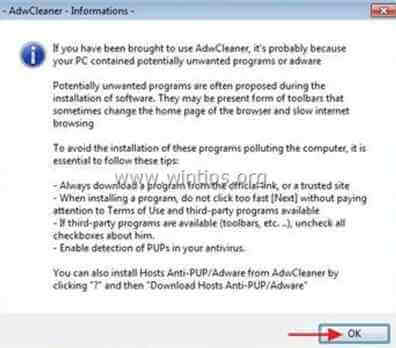
5. Kad dators tiek restartēts, aizvērt "AdwCleaner" informācijas (readme) logu un turpiniet nākamo soli.
4. solis. Notīriet nevēlamus failus un ierakstus.
Izmantojiet " CCleaner " programmu un pāriet uz tīrs sistēmu no pagaidu Interneta faili un Nederīgi reģistra ieraksti.*
* Ja nezināt, kā instalēt un izmantot "CCleaner", izlasiet šos norādījumus. .
5. solis. Tīrīt datoru no atlikušā ļaunprātīgi draudi.
Lejupielādēt un instalēt vienu no visuzticamākajām BEZMAKSAS programmām pret ļaunprātīgu programmatūru, lai attīrītu jūsu datoru no atlikušajiem ļaunprātīgiem apdraudējumiem. Ja vēlaties būt pastāvīgi aizsargāti no esošajiem un nākotnes ļaunprātīgas programmatūras apdraudējumiem, iesakām instalēt Malwarebytes Anti-Malware PRO:
MalwarebytesTM aizsardzība
Noņem spiegprogrammatūru, reklāmprogrammatūru un ļaunprātīgu programmatūru.
Sāciet savu bezmaksas lejupielādi tagad!
*Ja nezināt, kā instalēt un izmantot " MalwareBytes Anti-Malware ", izlasiet šos norādījumus.
Ieteikumi: Lai nodrošinātu, ka dators ir tīrs un drošs, veiciet Malwarebytes' Anti-Malware pilnu skenēšanu operētājsistēmā Windows "Drošajā režīmā". .*
*Lai pārietu operētājsistēmas Windows drošajā režīmā, nospiediet taustiņu " F8 " taustiņu datora palaišanas laikā, pirms parādās Windows logotips. Kad " Windows paplašināto opciju izvēlne " ekrānā tiek parādīts, izmantojiet tastatūras bulttaustiņus, lai pārvietotos uz Drošais režīms un pēc tam nospiediet "ENTER “.
6. Solis 6. Restartējiet datoru, lai izmaiņas stātos spēkā, un veiciet pilnu skenēšanu ar antivīrusa programmu.

Endijs Deiviss
Sistēmas administratora emuārs par Windows